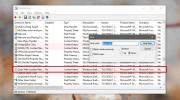כיצד להשיג צבע מבטא שחור אמיתי ב- Windows 10
ב- Windows 10, באפשרותך להגדיר צבע מבטא שיתאים לטפטים שלך או להתנגדות איתו. יש לך אפשרות לאפשר לחלונות לבחור את הצבע הנכון על בסיס הטפט או לבחור בעצמך צבע. ישנם כמה צבעים שפשוט אינך יכול להגדיר כצבע המבטא. הם כהים מדי או בהירים מדי. זה כאשר Windows 10 אומר לך כי צבע אינו נתמך. זה כולל שחור אמיתי עם זאת, יש גרזן ברישום שמאפשר לך להשיג צבע מבטא שחור אמיתי ב- Windows 10.
נזכיר כי הצביעה הזו תאפשר לך להגדיר צבע מבטא שחור אמיתי לסרגלי הכותרות, אך היא עשויה להשפיע על נראות הטקסט. טקסט עשוי להיות כבר לא קריא אז המשך על אחריותך בלבד. נציין גם שהדבר רק משנה את צבע שורת הכותרת החל מ- Windows 10 build 1803. אם אתה מפעיל גרסה ישנה יותר, ייתכן שתשיג סרגל משימות ותפריט התחלה. יהיה עליך לערוך את הרישום הדורש זכויות מנהל.
צבע מבטא שחור אמיתי
פתח את אפליקציית ההגדרות ועבור לקבוצת ההגדרות של ההתאמה האישית. בחר בכרטיסייה צבע. כבה את השקיפות והשבית את 'הצג צבע על התחלה, שורת המשימות ומרכז הפעולות'. השאר את האפשרות 'סרגל כותרות' מופעלת.
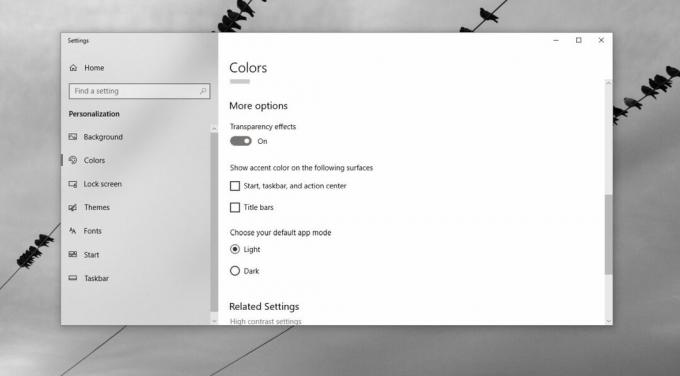
פתח את הרישום של Windows ונווט למיקום הבא.
HKEY_CURRENT_USER \ SOFTWARE \ Microsoft \ Windows \ DWM
הנה, חפש ערך שנקרא AccentColor. לחץ פעמיים עליו וקבע את ערכו ל- 171717. הבא חפש ערך מפתח הנקרא ColorPrevalence ולחץ עליו פעמיים והגדר את ערכו ל- 1.

זה כל מה שאתה צריך לעשות. כצעד נוסף, באפשרותך ליצור ערך DWORD (32 סיביות) חדש בשם AccentColorInactive ולהגדיר את ערכו ל- 444444. זה ייתן צבע לחלונות הרקע. כעת עליכם לקבל סרגלי כותרות שחורים באמת. הגדר טפט נחמד ומבשר רעות שיתאים לך ויש לך שולחן עבודה נאה למדי.

כדי לבטל זאת, הגדר את הערך של ערך ColorPrevalence ל- 0. פתח את אפליקציית ההגדרות ובחר צבע מבטא אחר. אפשר שוב אפקטים של שקיפות אם תרצה, והפעל צבעים לתפריט התחל, שורת המשימות ומרכז הפעולות.
אם מסיבה כלשהי, השינוי לא נכנס לתוקף מייד, הפעל מחדש את המערכת. אם אתה עדיין לא רואה את השינויים שהושבו, חזור לרישום Windows ובדוק את הערך של המפתחות שערכת. החזר אותם ידנית למצבם המקורי. אם כל השאר נכשל, פשוט פתח את יישום ההגדרות ועבור לקבוצת ההגדרות של ההתאמה האישית. בחר בכרטיסיית הנושא והפעל כל נושא.
לְחַפֵּשׂ
הודעות האחרונות
כיצד לבטל התראות Windows 10 באמצעות קיצור מקשים
ניתן לכבות את ההודעות של Windows 10, או להגדיר אותן כך שיופיעו על ה...
כוונן את Windows 7 שלך על ידי שינוי סדרי העדיפויות בתהליך
האם אתה חושב שכל יישום מסוים פועל לאט מדי ב- Windows 7 שלך? לפעמים ...
כיצד למצוא את ערך הרישום עבור פריט בתפריט ההקשר ב- Windows 10
ניתן לערוך את ערכי תפריט ההקשר בקלות די. אם יצרת סקריפט שברצונך להר...